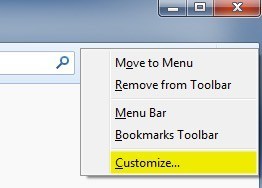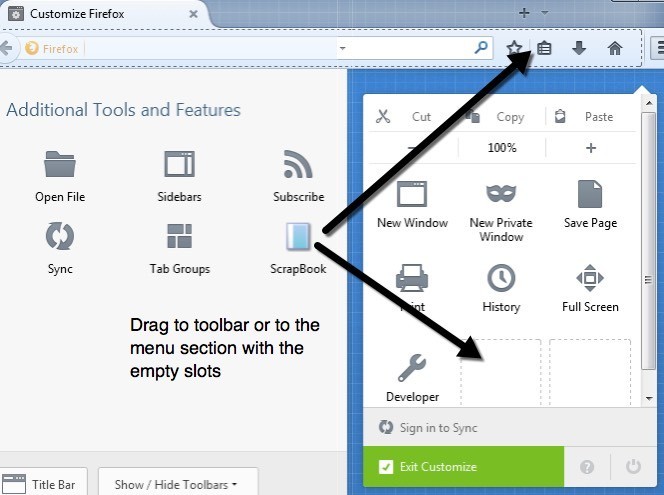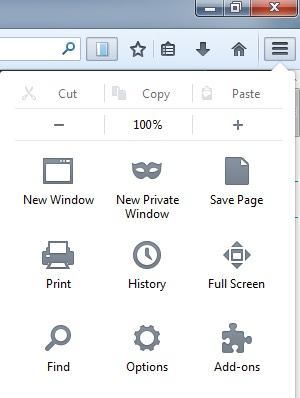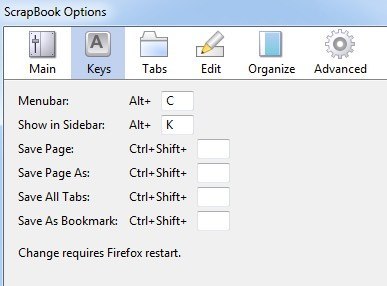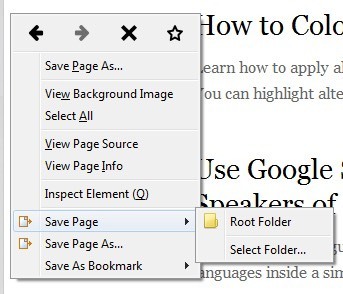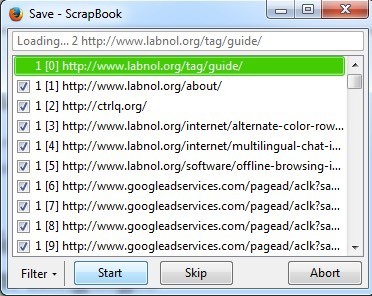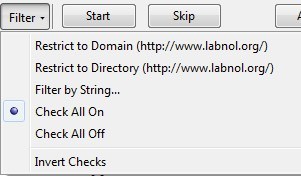オフラインで閲覧できるようにウェブページやウェブサイトを保存する必要がありますか?長時間オフラインになる予定ですが、お気に入りのウェブサイトをブラウズできるようにしたいと考えていますか? Firefoxを使用している場合は、問題を解決できるFirefoxアドオンが1つあります。
スクラップブック あなたはウェブページを保存し、管理しやすい方法でそれらを整理することができます。このアドオンの本当にクールな点は、非常に軽くてスピーディで、Webページのローカルコピーを正確にキャッシュして、ほぼ完全にサポートし、複数の言語をサポートすることです。私はいくつかのWebページで多くのグラフィックスと派手なCSSスタイルを使ってテストしましたが、オフラインバージョンがオンラインバージョンとまったく同じように見えるのは驚くべきことでした。
1
ScrapBookのインストール
この記事の執筆時点でv33の最新バージョンのFirefoxを実行している場合は、ScrapBookを適切に使用できるようにいくつかの設定を調整する必要があります。デフォルトでは、スクラップブックのアイコンはどこにも表示されないため、ウェブページを右クリックするだけで使用できます。
ツールバーの任意の場所を右クリックしてツールバーまたはメニューにボタンを追加し、カスタマイズ画面では、左側にScrapBookアイコンが表示されます。先にドラッグして、ツールバーの上部またはメニューにドラッグします。
スクラップブックを使用してウェブサイトを保存する前に、アドオンの設定を変更することができます。右上にあるメニューボタン(3つの水平線)をクリックしてから、アドオンをクリックしてください。
拡張機能をクリックし、ScrapBookアドオンの横にあるオプションボタンをクリックします。キーボードショートカット、データが保存されている場所、その他のマイナー設定を変更することができます。
スクラップブックを使用してサイトをダウンロードする
次に、実際にプログラムを使用する詳細について説明します。まず、WebページをダウンロードしたいWebサイトをロードします。ダウンロードを開始する最も簡単な方法は、ページ上の任意の場所を右クリックして、メニューの下部にある[ページを保存]または[名前を付けてページを保存]を選択することです。これらの2つのオプションはScrapBookによって追加されます。
ページを保存すると、フォルダを選択して現在のページのみを自動的に保存できます。私が通常行う他のオプションが必要な場合は、「ページを保存」オプションをクリックします。たくさんのオプションから選択して選択できる別のダイアログが表示されます。
重要なセクションは、[オプション]、[リンクファイルをダウンロード]セクション、[-depth Saveオプションを使用します。リンクされたファイルをダウンロードするセクションでは、リンクされた画像をダウンロードするだけでなく、サウンドやムービーをダウンロードすることもできますファイルを保存するか、ダウンロードするファイルの種類を指定します。これは、特定の種類のファイル(Word文書、PDFなど)へのリンクがたくさんあり、すべての関連ファイルをすばやくダウンロードしたい場合には、本当に便利なオプションです。
最後に、詳細な保存オプションは、ウェブサイトの大部分をダウンロードする方法です。デフォルトでは0に設定されています。つまり、サイト上の他のページへのリンクや他のリンクをたどることはありません。選択すると、現在のページと、そのページからリンクされているすべてのものがダウンロードされます。
[保存]ボタンをクリックすると、現在のページ、最初のリンク先ページ、新しいウィンドウが開き、ページがダウンロードされます。すぐに[一時停止]ボタンを押して、理由を教えてください。 ScrapBookを実行させるだけであれば、他のサイトや広告ネットワークにリンクする可能性があるソースコード内のすべてのものを含め、ページからすべてをダウンロードし始めます。上記の画像のように、メインサイト(labnol.org)の外では、googleadservices.comの広告とctrlq.orgの広告をダウンロードしています。
広告を実際に表示しますかオフラインで閲覧している間はサイト上に表示されますか?これにより、多くの時間と帯域幅が浪費されるため、[Pause]を押して[フィルタ]ボタンをクリックするのが最もよい方法です。
ドメインに限定とディレクトリに限定の2つのオプションがあります。通常、これらは同じですが、特定のサイトではそれらは異なるでしょう。あなたが望むページを正確に知っていれば、文字列でフィルタリングして独自のURLを入力することもできます。このオプションは、他のすべての迷惑メールを取り除き、ソーシャルメディアサイト、広告ネットワークなどからではなく、実際のウェブサイトからコンテンツをダウンロードするだけなので、素晴らしいです。
>開始]をクリックすると、ページがダウンロードされます。ダウンロード時間はインターネットの接続速度と、ダウンロードしているウェブサイトの正確な量によって異なります。アドオンはほとんどのサイトでうまく機能しますが、一部のサイトでは、自分のコンテンツにリンクするために使用するURLは絶対URLです。
絶対URLの問題オフラインでFirefoxでインデックスページを開き、リンクをクリックしようとすると、ローカルキャッシュからではなく実際のWebサイトからロードしようとします。そのような場合は、手動でダウンロードディレクトリを開き、ページを開く必要があります。それは苦痛で、私はそれがほんの一握りのサイトで起こっただけですが、それは起こります。ツールバーの[ScrapBook]ボタンをクリックし、サイトを右クリックして[ツール] - [ファイルを表示]を選択すると、ダウンロードフォルダを表示できます。
エクスプローラでタイプでソートし、HTMLドキュメントというファイルまでスクロールします。
あなたがFirefoxを使用しておらず、やはり必要な場合は、コンテンツページはindex_00xファイルではなくdefault_00xファイルです。ウェブページをコンピュータにダウンロードするには、 WinHTTrack というソフトウェアをチェックして、後でオフラインで閲覧できるようにウェブサイト全体を自動的にダウンロードすることもできます。ただし、WinHTTrackは十分なスペースを使いますので、ハードドライブに十分な空き容量があることを確認してください。
どちらのプログラムも、ウェブサイト全体をダウンロードしたり、単一のWebページをダウンロードするのに適しています。実際には、WordPressなどのCMSソフトウェアによって生成される膨大な数のリンクのため、ウェブサイト全体をダウンロードすることはほとんど不可能です。質問がある場合は、コメントを投稿してください。お楽しみください!